Sådan tilføjes vandmærke til video på Windows, Mac, online og mobil nemt
Hvis du leder efter de nemmeste, men yderst effektive måder at tilføje et vandmærke til din video, så skal du se, hvad vi fik til dig i dette indlæg. Det er faktisk ikke alle videoredigerere, der kommer med et kraftfuldt værktøj til fremstilling af vandmærker, og du har ikke andet valg end at lede efter et separat værktøj til dette. Så hvis du fortsætter med at læse indholdet nedenfor, vil du være i stand til at genkende og mestre de bedste videoredigeringsværktøjer med deres komplette retningslinjer for at sætte vandmærker på videoer. Så uden yderligere adieu, lad os starte læringsprocessen med det samme.

For effektivt at indsætte et vandmærke i din video kan du bruge Video Converter Ultimate. Det er det bedste videoredigeringsværktøj til Mac- og Windows-computere. Derudover vil du blive overrasket over dens evne til at sætte et vandmærke, så du kan sætte logoet på video via tekst eller billedform! Desuden har den den ekstraordinære evne til at redigere og forbedre videoen som ingen anden, for den producerer en modificeret video i imponerende høj kvalitet. Hvad der er mere imponerende ved det er, at det holder alle videoredigeringsværktøjerne sammen i sin værktøjskasse, som vandmærkeproducenten tilhører. Når vi taler om vandmærket, giver Video Converter Ultimate dig forskellige muligheder for at tilføje og fjerne et vandmærke til videoen.
Denne videoredigeringssoftware er virkelig noget, som alle ikke bør gå glip af. Forestil dig, på trods af at den er en komplet pakkesoftware, understøtter den næsten alle videoformater, du kan tænke på! Ikke underligt, at det altid får topplaceringen for at være den mest pålidelige og kraftfulde videoredigerer.
Andre funktioner i Video Converter Ultimate
Sådan sætter du et vandmærke på en video med Video Converter Ultimate
Efter at have installeret denne ultimative videoeditor på din Windows- eller Mac-computer, kan du starte den. Gå derefter til dens Værktøjskasse menu og se efter dens Video vandmærke mulighed.

Når du har klikket på værktøjet til tilføjelse af vandmærke, vil det omdirigere dig til et nyt vindue. Derfra skal du klikke på Plus ikonet og vælg videofilen fra din lokale mappe, der skal uploades.

Så når din video er uploadet, kan du nu begynde at lave vandmærket. Vælg venligst mellem Tekst vandmærke eller Billede vandmærke og klik på den. Antag, at du vælger Tekst, skriv ordet eller vandmærket i Tekst sektionen, og begynd at redigere den i henhold til dine præferencer.

Efter at have redigeret det indsatte vandmærke, kan du nu trykke på Eksport knap. Efter et par sekunder kan du allerede nyde den vandmærkede video ved at klikke på Okay fanen. Ellers skal du trykke på Rediger igen mulighed for at genredigere videoen.

Tilføjelse af et vandmærke ved hjælp af den tidligere bedste software er nok. Men hvad hvis du vil bruge et onlineværktøj? Hvilken skal du så bruge? Hvis dette er tilfældet, skal du kende det bedste onlineprogram til denne opgave, Fastreel. Det er en praktisk online-app til at tilføje logoer til dine videoer af ethvert format, såsom MOV, AVI, WMV, MP4 og MKV. Derudover lader det dig tilføje et billedlogo i JPEG- og PNG-formater ved blot at klikke på knappen Tilføj fil, hvilket vil føre dig til at tilføje et vandmærke i en video online gratis. Ja, du læste rigtigt. Dette onlineværktøj lader dig bruge det gratis. Men da det er et gratis værktøj, skal du forvente nogle annoncer, der kommer din vej, mens du bruger det. Her er således retningslinjerne for at bruge Fastreel til at sætte et logo på din video som et vandmærke.
Gå til dit websted og gennemse det officielle websted for Fastreel-vandmærkeværktøjet. Klik derefter på Tilføj din fil fanen for at begynde at arbejde ved først at uploade din videofil.

Når videoen er uploadet, er det nu tid til at uploade det logobillede, du skal bruge. For at gøre det skal du klikke på Tilføj et vandmærke fanen, og tryk derefter Okay. Rediger derefter størrelsen og placeringen af logoet i videoen.
Tryk derefter på Eksporter resultat knap. Eksporter det derefter gratis. Og det er sådan man overlejrer logoet på en video online.

Lad os nu se, hvordan du kan anvende et vandmærke på din video fra Android og iPhone ved hjælp af den mest forventede app til denne opgave, Shot On. Shot On er en app, der lader din mobiltelefon optage videoer med et vandmærke. Det interessante ved denne app er, at den giver dig mulighed for at vælge et mobillogomærke som dit vandmærke. Det betyder, at selvom du bruger en Android-telefon, kan du gøre vandmærket til det samme som iPhones. Ja, det efterligner logoet fra andre mobilmærker og gør det til dit logo. Du skal dog være ekstra forsigtig med at bruge denne metode, da den forfalsker logomærker. På trods af det er her trinene til, hvordan du tilføjer et vandmærke på video i Android, som du også kan bruge på iPhone ved hjælp af Shot On.
Installer appen på din mobilenhed, og åbn den derefter.
Efter åbning, gå til Logo valg, og vælg den du kan lide. Indsæt derefter de mobiloplysninger, du vil bruge, og dit navn.
Derefter kan du begynde at tage videobilleder som normalt. Så vil du se det påtrykte vandmærke på den optagede video efter.
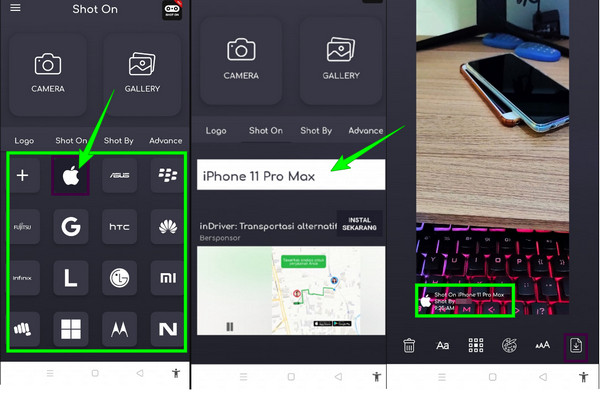
Yderligere læsning:
Komplet vejledning om, hvordan man laver et diasshow i Photoshop
Komplet vejledning om, hvordan du tilføjer vandmærke i Photoshop
Hvad betyder vandmærkning præcist?
Vandmærke en video betyder at indlejre en tekst eller et logo, der angiver dit ejerskab af filen. Dette gøres for et problem med ansvarsfraskrivelse om ophavsret.
Kan vandmærker fjernes?
Ja. Der er fantastiske apps, der kan udrydde vandmærket i en video eller et billede. En kraftfuld software til dette er Video Converter Ultimate.
Vedligeholder tilføjelse af et vandmærke kvaliteten af videoen?
Ja, så længe du bruger en god videoredigerer som Video Converter Ultimate. Fordi denne software vedligeholder og forbedrer videooutputtet.
Der har du det, de tre effektive og nemme måder at tilføje et vandmærke til en video. Hver af dem udmærker sig på deres brugte platforme, så der er intet at blive forvirret over, hvilken du vælger. Vælg i henhold til den platform, du bruger. Vælg dog Video Converter Ultimate hvis du leder efter et værktøj til at hjælpe dig med at styrke dine videoredigeringsevner.
Mere læsning
Sådan bruges Skype Split Screen på videoopkald til at åbne besked
Skypes delte skærm, mens du er på et videoopkald, giver dig adgang til din samtale og dine kontakter. Lær procedurerne for, hvordan du aktiverer og deaktiverer det.
Sådan laver du split skærmvideo i PowerDirector effektivt
Er du nysgerrig efter at vide, hvordan man opdeler skærme ved hjælp af PowerDirector? Så er det meningen, at du skal klikke på dette artikelindlæg for at se, hvordan du udfører jobbet effektivt.
Bedste videohastighedscontrollere til Chrome og andre browsere
Bedste videohastighedscontrollere til Chrome-, Firefox-, Microsoft- og Safari-browsere. Identificer, hvilke de er, og assimiler hver enkelt, hvis du klikker på dette artikelindlæg.
Nemmeste metoder til, hvordan man fremskynder en video på iPhone
Vil du vide, hvordan man fremskynder video på iPhone? Denne artikel vil introducere applikationer og give dig nok information, der vil være nyttig for dig.